wps文字变成竖排居中的教程
时间:2023-11-20 08:56:25作者:极光下载站人气:545
作为一款热门的国产办公软件,wps软件为用户提供了文档、表格以及演示文稿等不同类型的编辑权利,为用户带来了许多的便利和好处,同时也满足了用户的编辑需求,当用户在wps软件中编辑文档文件时,发现页面上的文字都是横向排布的,用户想要将其设置成竖向排版并居中整个页面,却不是很清楚具体的操作过程,其实这个问题是很好解决的,用户直接在编辑页面上插入竖向文本框并输入文字,接着在绘图工具板块中点击对齐选项,随后将其设置为水平居中和垂直居中选项即可解决问题,详细的操作过程是怎样的呢,接下来就让小编来向大家分享一下wps文字变成竖排居中的方法教程吧,希望用户能够从中获取到有用的经验。
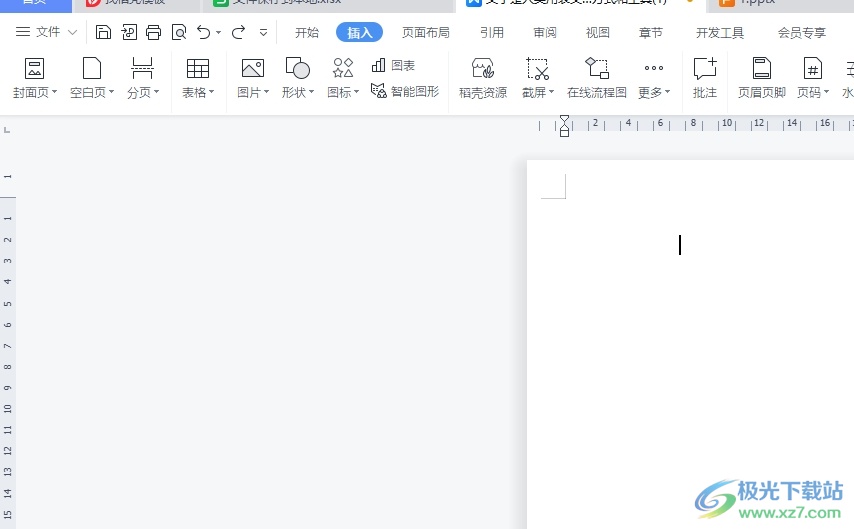
方法步骤
1.用户在电脑上打开wps软件,并来到文档文件的编辑页面上来进行设置
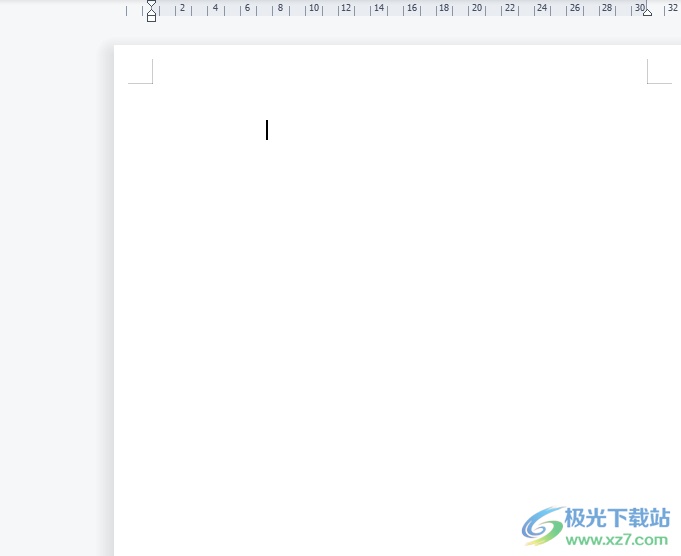
2.在页面上方的菜单栏中点击插入选项,将会显示出相关的选项卡,用户选择其中的文本框选项
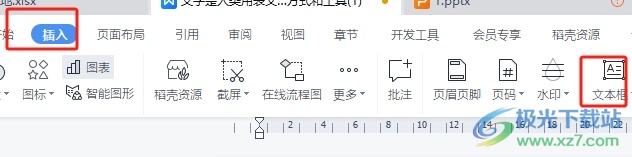
3.接着会展示出下拉选项卡,用户选择其中的竖向选项来进行文本框绘制
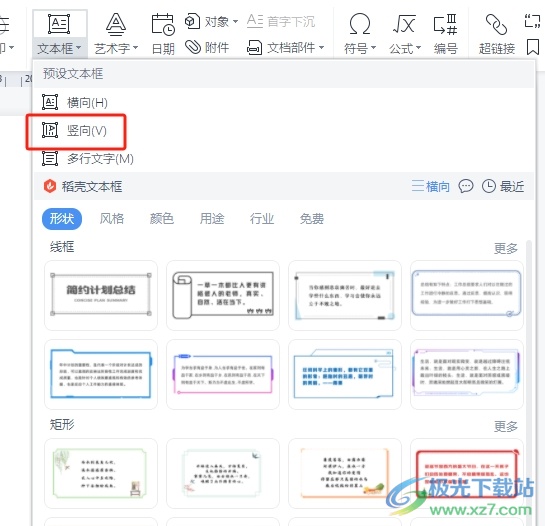
4.完成竖向文本框的绘制后,用户直接在方框中输入文字信息
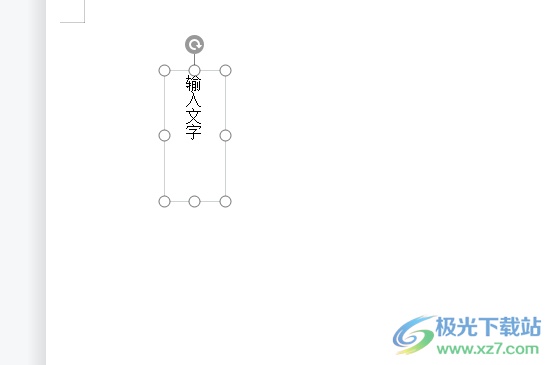
5.这时需要用户在页面上方的菜单栏中点击绘图工具选项,在显示出来的选项卡中,用户选择其中的对齐选项
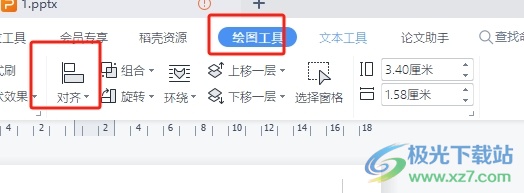
6.在弹出来的下拉选项卡中,用户依次选择水平居中选项和垂直居中选项即可解决问题
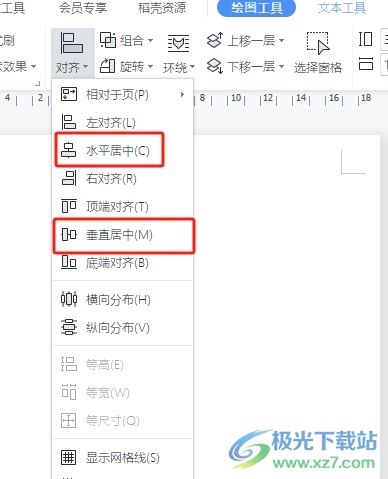
7.如图所示,回到编辑页面上,用户就可以看到文字实现了竖排居中
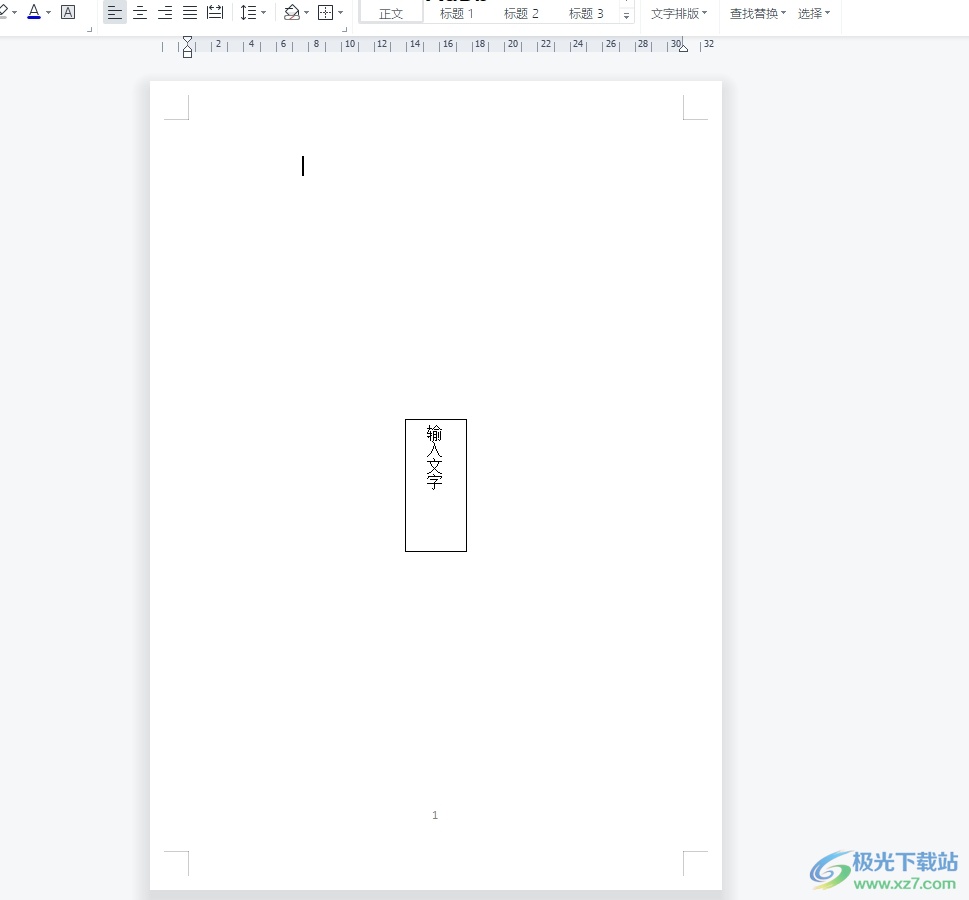
以上就是小编对用户提出问题整理出来的方法步骤,用户从中知道了大致的操作过程为点击插入竖向文本框——输入文字——绘图工具——对齐——水平居中——垂直居中这几步,方法简单易懂,因此感兴趣的用户可以跟着小编的教程操作试试看。

大小:240.07 MB版本:v12.1.0.18608环境:WinAll, WinXP, Win7, Win10
- 进入下载
相关推荐
相关下载
热门阅览
- 1百度网盘分享密码暴力破解方法,怎么破解百度网盘加密链接
- 2keyshot6破解安装步骤-keyshot6破解安装教程
- 3apktool手机版使用教程-apktool使用方法
- 4mac版steam怎么设置中文 steam mac版设置中文教程
- 5抖音推荐怎么设置页面?抖音推荐界面重新设置教程
- 6电脑怎么开启VT 如何开启VT的详细教程!
- 7掌上英雄联盟怎么注销账号?掌上英雄联盟怎么退出登录
- 8rar文件怎么打开?如何打开rar格式文件
- 9掌上wegame怎么查别人战绩?掌上wegame怎么看别人英雄联盟战绩
- 10qq邮箱格式怎么写?qq邮箱格式是什么样的以及注册英文邮箱的方法
- 11怎么安装会声会影x7?会声会影x7安装教程
- 12Word文档中轻松实现两行对齐?word文档两行文字怎么对齐?
网友评论